Como você pode colocar músicas do iTunes em dispositivos Samsung?
iTunes é uma plataforma popular que ajuda a dar aos usuários a capacidade de reproduzir qualquer arquivo de mídia e até mesmo organizá-los e gerenciá-los. Você pode até sincronizar seu dispositivo iOS com sua biblioteca do iTunes para acessar todas as suas músicas em qualquer dispositivo Apple, exceto Androids.
Se você já usa um iPhone há algum tempo, provavelmente já possui uma coleção de boas músicas do iTunes em sua biblioteca. E se você decidir mudar para o Samsung? Como você pode transferir Música do iTunes para Samsung gadgets! Nós pegamos você! Sem problemas! Você não precisa pensar muito porque neste post, há várias maneiras de mover músicas do iTunes para Samsung que iremos compartilhar.
Conteúdo do Artigo Parte 1. Transferir músicas do iTunes para dispositivos Samsung via Apple MusicParte 2. Transferir músicas do iTunes para dispositivos Samsung por meio da cópia manual de arquivos de músicaParte 3. Transferir músicas do iTunes para dispositivos Samsung via doubleTwistParte 4. Obtenha todas as músicas do iTunes e Apple Music disponíveis em todos os dispositivosParte 5. Resumo
Parte 1. Transferir músicas do iTunes para dispositivos Samsung via Apple Music
Não existe um aplicativo iTunes para Android, mas a Apple oferece um aplicativo Apple Music em dispositivos Android. Uso da Apple Music de iCloud, que combina as músicas do usuário com as encontradas no serviço, permite que os usuários combinem sua biblioteca de músicas do iTunes com a biblioteca do Apple Music e ouçam suas músicas em um só lugar. Agora, aqui estão as etapas que você deve seguir para transferir músicas do iTunes para dispositivos Samsung via Apple Music.
- Para começar, no seu PC, você deve primeiro iniciar o aplicativo iTunes. Toque no botão “Editar” imediatamente e escolha “Preferências” nas opções exibidas.
- Vá para a guia "Geral" e procure a opção "Biblioteca de músicas do iCloud". Isso deve ser ativado (a caixa de seleção deve ser marcada). Feito isso, aperte o botão “OK” para confirmar.

- Você também pode sincronizar manualmente as músicas do iTunes com o armazenamento do iCloud tocando no botão "Arquivo", escolhendo "Biblioteca" e, finalmente, selecionando "Atualizar biblioteca de música do iCloud".

- Após a sincronização bem-sucedida das músicas com sua conta do iCloud, você pode abrir o aplicativo Apple Music no seu dispositivo Samsung e tocar no menu “Biblioteca”. A partir daí, você poderá ver a música do iTunes que transferiu.
Nesse método, as contas do iTunes e da Apple Music devem usar o mesmo ID Apple. Além disso, você deve ter uma assinatura ativa do Apple Music.
Parte 2. Transferir músicas do iTunes para dispositivos Samsung por meio da cópia manual de arquivos de música
Agora chegamos ao terceiro método de como você pode mover músicas do iTunes para seus novos dispositivos Samsung - o método manual. Como o processo de sincronização sempre funciona bem no ecossistema da Apple, fica muito mais fácil para quem é usuário de iOS fazer a transferência. Infelizmente, é um caso diferente para usuários do Android.
Ainda assim, muitos veem o método manual como o mais eficaz quando se trata de transferir músicas do iTunes para aparelhos Samsung. Tudo que você precisa neste método é um cabo USB e basta seguir o procedimento abaixo.
- O iTunes armazena seus arquivos em Música > iTunes > iTunes Media por padrão. Vá até lá e encontre as músicas que deseja transferir.
- Assim que a pasta iTunes for vista, basta copiá-la.
- Certifique-se de que seu dispositivo Samsung esteja conectado ao seu computador por meio do cabo USB.
- Cole a pasta de músicas na pasta de músicas do seu dispositivo Samsung.
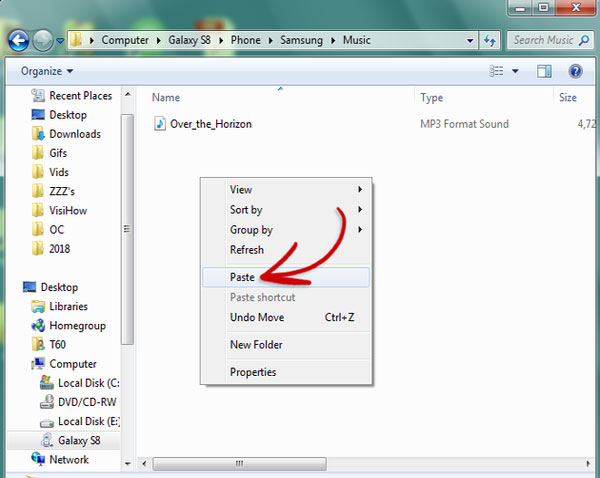
Depois de concluir o procedimento acima, você poderá ver as músicas do iTunes assim que abrir o aplicativo de reprodução de música do seu dispositivo. Aproveite sua experiência de streaming de música!
Parte 3. Transferir músicas do iTunes para dispositivos Samsung via doubleTwist
Além de compartilhar com você as três primeiras maneiras de como você pode transferir músicas do iTunes para dispositivos Samsung, outro método deve ser destacado nesta seção. O uso de aplicativos de terceiros como o doubleTwist também pode funcionar para você. Na verdade, é um utilitário de transferência de arquivos de mídia que auxilia no processo de movimentação não apenas de arquivos de música, mas também de vídeos e fotos.
Caso você queira tentar usar o doubleTwist, você pode conferir os passos abaixo.
- No seu PC, baixe e instale doubleTwist de seu site oficial. Depois, conecte seu dispositivo Samsung ao seu PC por meio de um cabo USB. Você deve selecionar a opção “MTP” a seguir.
- Inicie o doubleTwist e toque no menu “Música”. A caixa de seleção "Sincronizar música" deve ser clicada. A próxima coisa a fazer é tocar em “Álbuns”, “Playlists” e nas outras opções da interface.
- Depois de concluir a segunda etapa, clique no botão "Sincronizar agora".
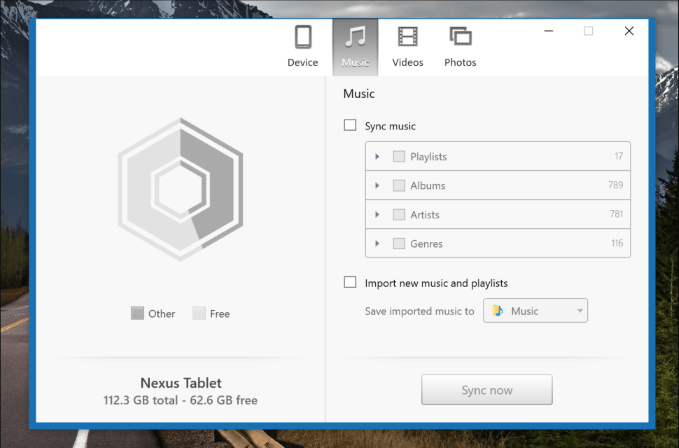
Após a conclusão do processo de sincronização, você poderá ouvir as músicas do iTunes no seu dispositivo Samsung.
Parte 4. Obtenha todas as músicas do iTunes e Apple Music disponíveis em todos os dispositivos
Depois de compartilhar com você as várias maneiras de como você pode finalmente transferir músicas do iTunes para dispositivos Samsung, achamos importante também apresentar um guia sobre como você pode disponibilizar e acessar todas as músicas do iTunes e Apple Music em qualquer dispositivo que você possua. Isso é realmente fácil, embora as músicas sejam protegidas por DRM.
Para alcançar o que foi dito acima, tudo o que você precisa é de uma ferramenta confiável e profissional, como o TunesFun Conversor de música da Apple Este é totalmente capaz de se livrar da proteção DRM de qualquer música da Apple Music ou iTunes. Além desta função, também pode ajudar a transformar as músicas em formatos como MP3 – um formato flexível que é suportado por quase todos os gadgets. Se você está preocupado se isso funciona de forma eficiente, não precisa! Isso tem uma velocidade de conversão rápida e faz o trabalho em apenas alguns minutos, mantendo todos os detalhes importantes das músicas, bem como sua qualidade original.
De vez em quando, ao usar o serviço da Apple, sempre haverá casos em que ele encontrará um erro ou parará de funcionar. Por exemplo, Apple Music não funciona no Android, Apple Music Family Sharing não está funcionando e muito mais. Portanto, para evitar que isso aconteça com problemas de reprodução, você deve ter cópias permanentes das faixas de música e listas de reprodução em seu dispositivo por meio de TunesFun Conversor de música da Apple. Desta forma, você não precisará acessar o aplicativo nunca ou conectar seu dispositivo à internet para ouvir música da Apple offline.
Você também pode ter este aplicativo instalado em seu computador Mac ou Windows, pois é compatível com esses sistemas operacionais. Mais importante ainda, ele possui uma interface fácil que permite a qualquer pessoa lidar com isso com facilidade.
Você pode usar o guia abaixo para ver como o TunesFun O Apple Music Converter funciona.
Passo 1. Uma vez instalado no seu PC, abra o TunesFun Apple Music Converter e comece a visualizar e selecionar as músicas do Apple Music ou iTunes para processar.

Passo 2. Selecione um formato de saída de sua preferência e modifique algumas opções de parâmetros de saída conforme desejado.

Etapa 3. A conversão e remoção do DRM deve começar no momento em que o botão “Converter” for tocado.

E, voilá! Depois que as músicas estiverem transformadas e livres de proteção, você certamente poderá acessá-las em qualquer dispositivo que desejar.
Parte 5. Resumo
Os usuários têm sorte porque existem vários métodos que podem ser aplicados para transferir músicas do iTunes para dispositivos Samsung. Aplicativos como Google Play Music, Apple Music ou doubeTwist podem ser usados. A transferência manual também pode ser feita, se preferir. Além dos detalhes apresentados sobre como mover músicas do iTunes para seus gadgets Samsung, torná-los reproduzíveis em todos os dispositivos (junto com as músicas do Apple Music) pode ser possível com a ajuda de aplicativos como o TunesFun Conversor de música da Apple! Você pode experimentar este aplicativo se quiser!
Deixe um comentário